【技巧分享】WPS表格如何隔行填色 |
您所在的位置:网站首页 › excel中隔一行一种颜色 › 【技巧分享】WPS表格如何隔行填色 |
【技巧分享】WPS表格如何隔行填色
|
场景 今天社区里有小伙伴咨询隔行批量填充颜色,如下图: 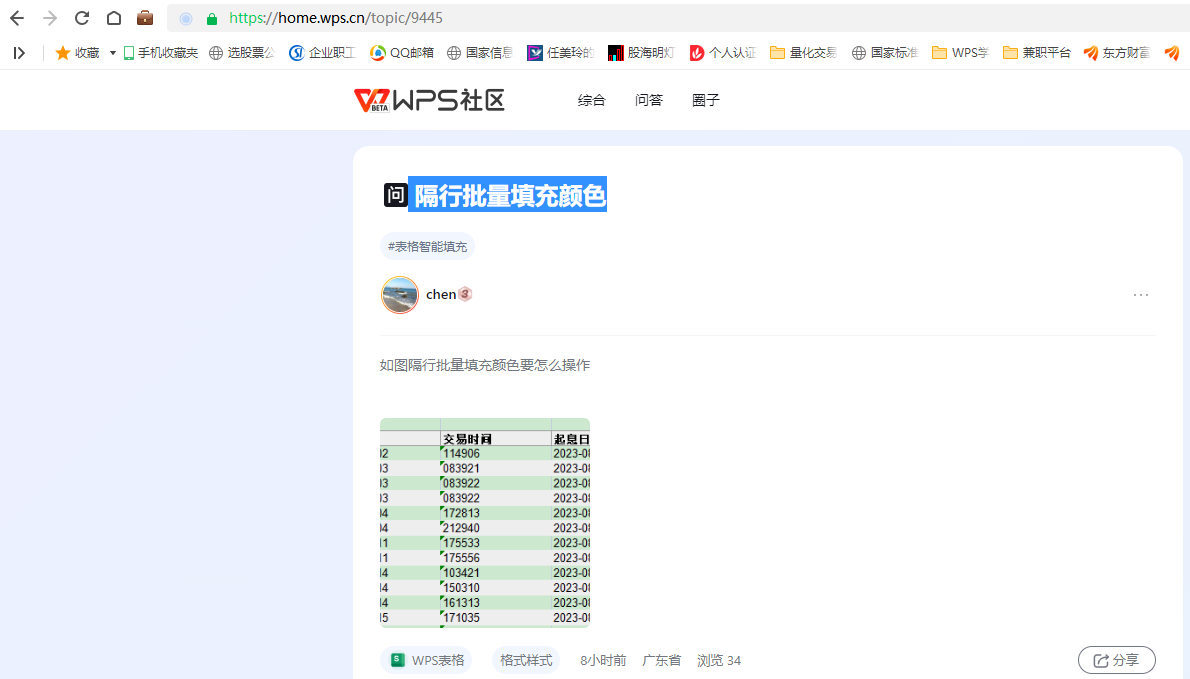 第一种,条件格式 第一种,条件格式Ctrl+A选中所有数据,单击开始选项卡,单击条件格式,下拉菜单选中新建规则,规则类型选择“使用公式确定要设置格式的单元格”,输入规则为“=MOD(ROW(),2)=0”(注:此规则的意思是找到行号为双数的行,如果要改为行号为单数的行,则将0改为1即可),设置满足条件时的单元格底纹,确定。 缺点:底色改变颜色、标注颜色的行号单双数变化时,需要重新设置条件规则;新增的行需要刷格式才能正常显示。 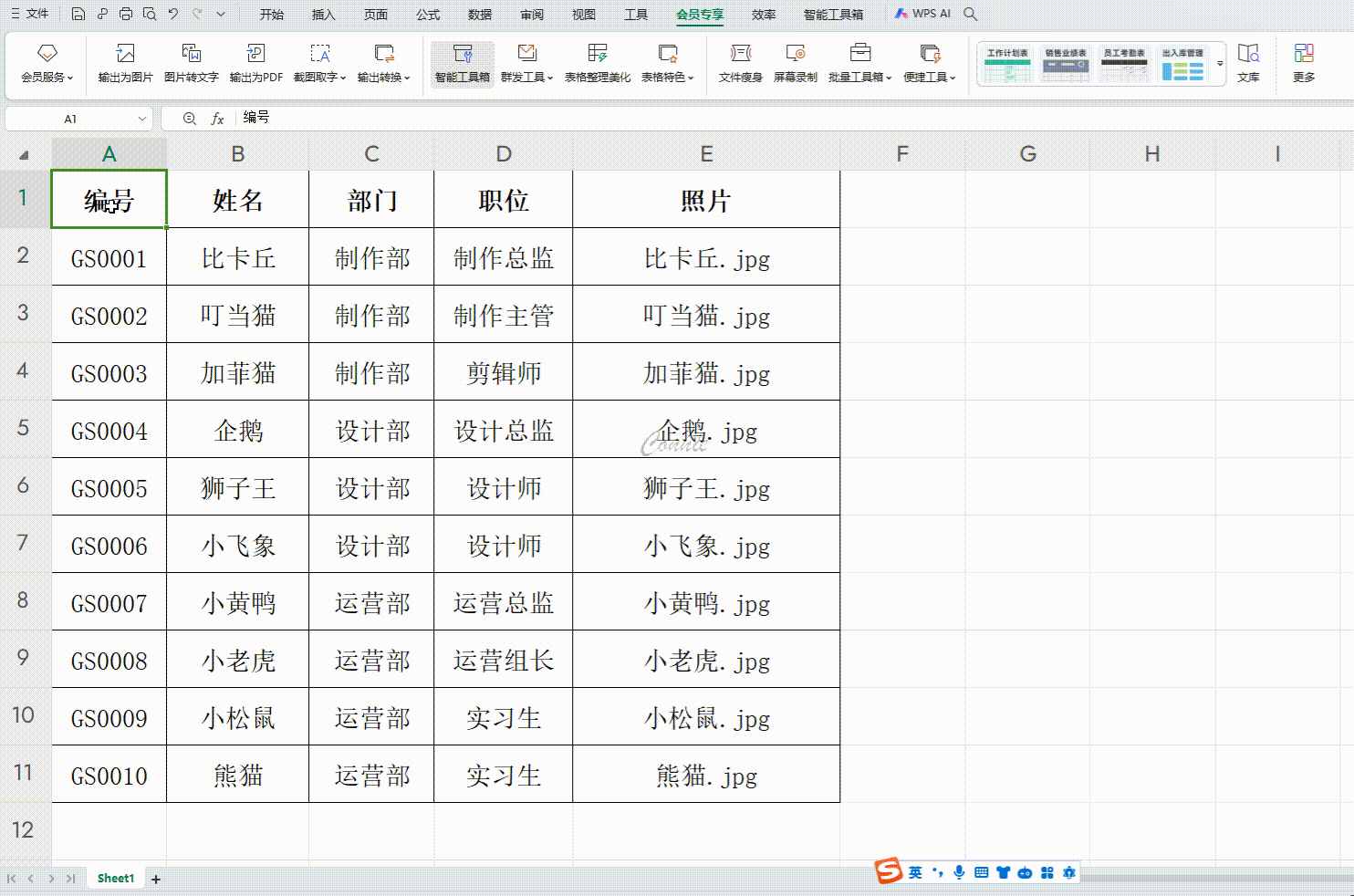 第二种,表格样式 第二种,表格样式Ctrl+A选中所有数据,单击插入选项卡,单击表格,将选中数据区域转换为表格。单击表格工具,单击表格样式,即可根据需要选择合适的表格样式。 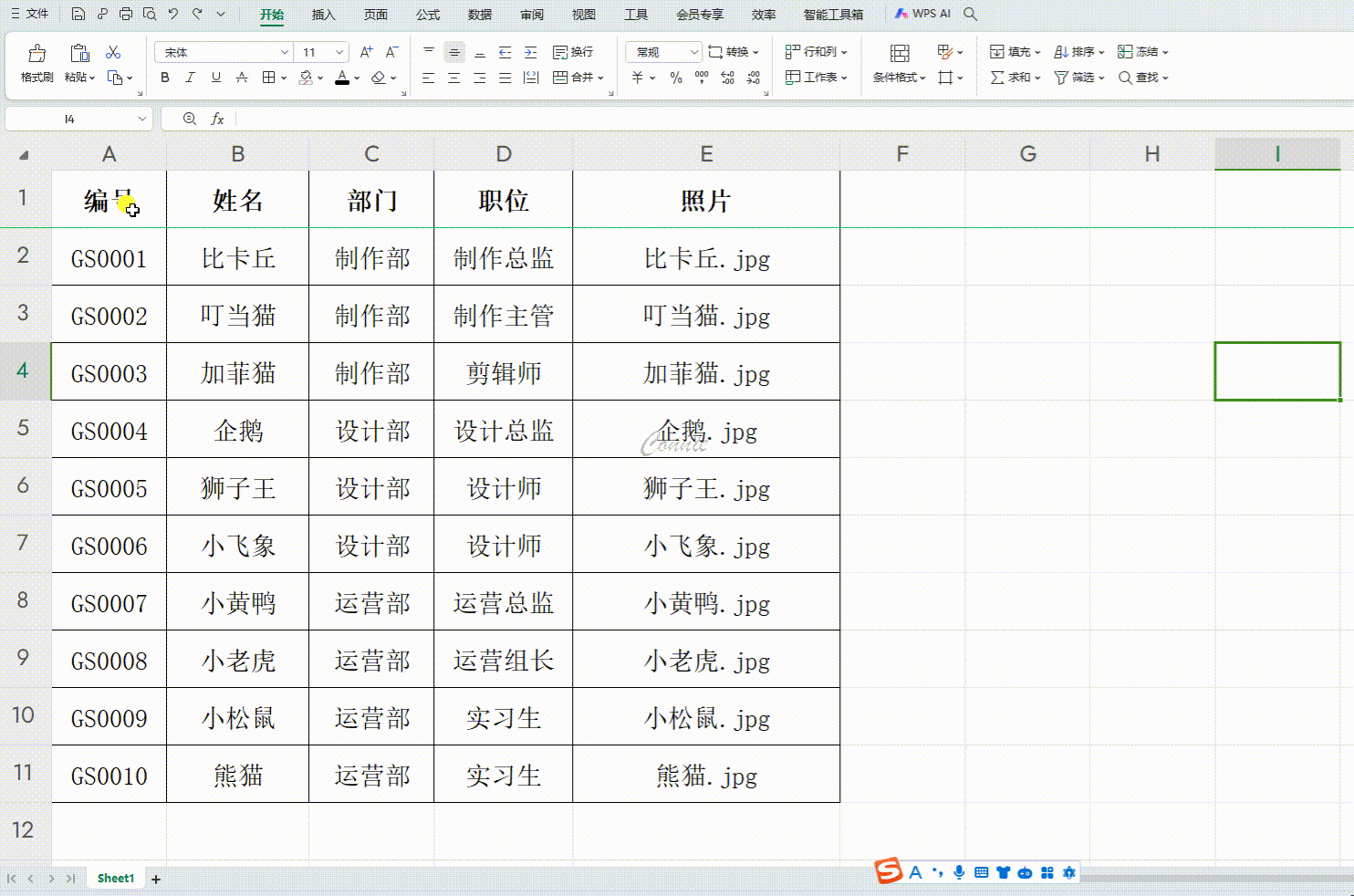 第三种,表格整理美化 第三种,表格整理美化会员专享菜单下的表格整理美化,也可以对表格进行样式设置。 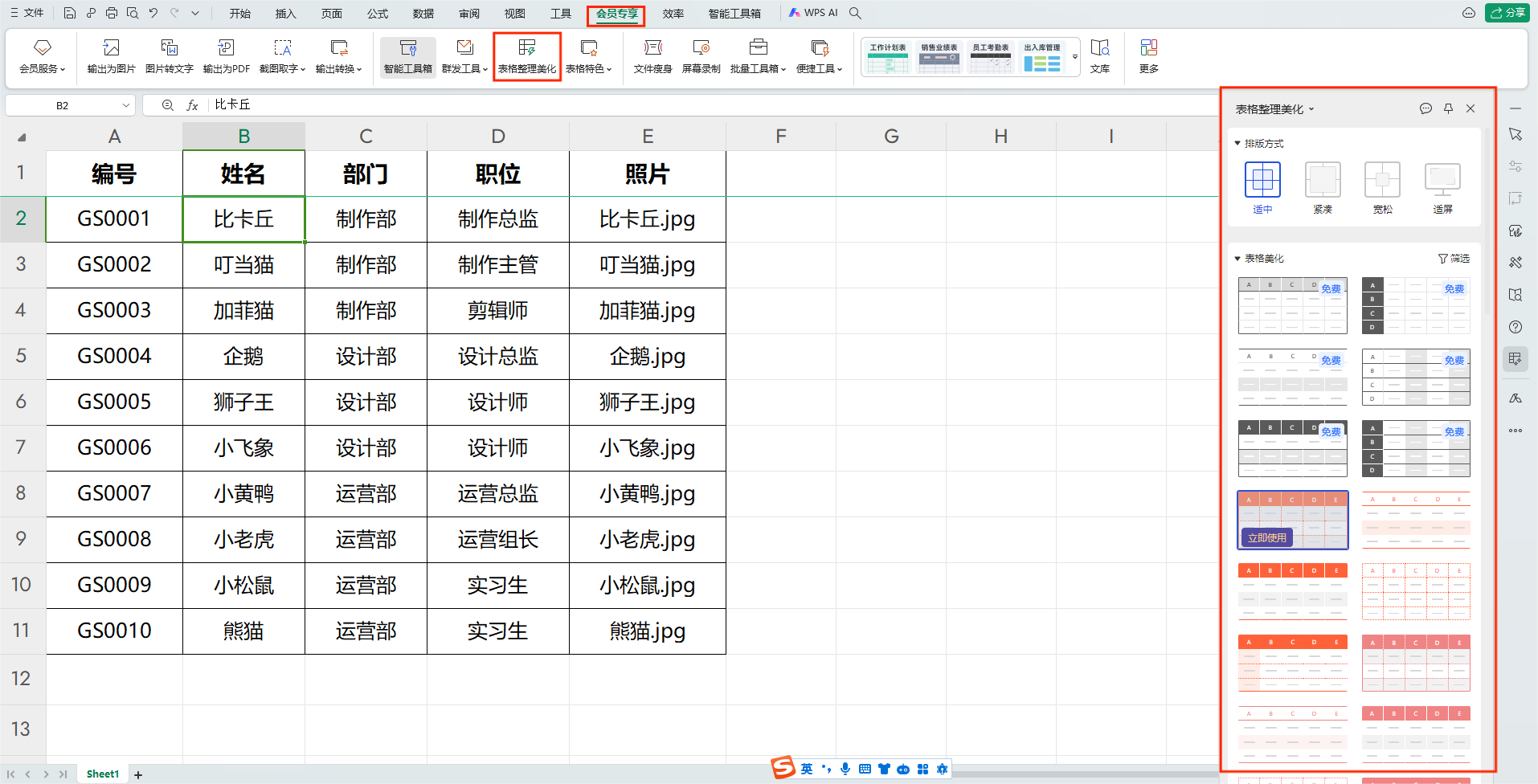 你学会了吗?如果学会了,记得点赞并在下方评论区评论。您的点赞和评论都是我的创作源泉!
往期作品: AI模板专题 根据文字创建鱼骨图 食谱准备 AI助力校园社团活动 高效!省心!AI模板让你轻松搞定演讲稿创作! 应用案例及技巧分享 【WPS应用案例】邮件合并进阶篇:批量制作准考证 WPS文字如何在每行(前面后面)统一加任意字符 单元格合并,你真的会做吗? 一分钟制作1000个桌签名牌 揭秘物流自动核算查询神器 邮件合并快速制作邀请函 奇妙的AI老师助手  您的点赞❤️和评论📝是我创作的动力 |
【本文地址】
今日新闻 |
推荐新闻 |